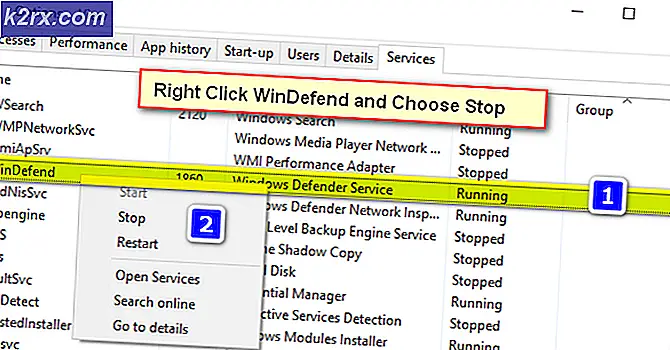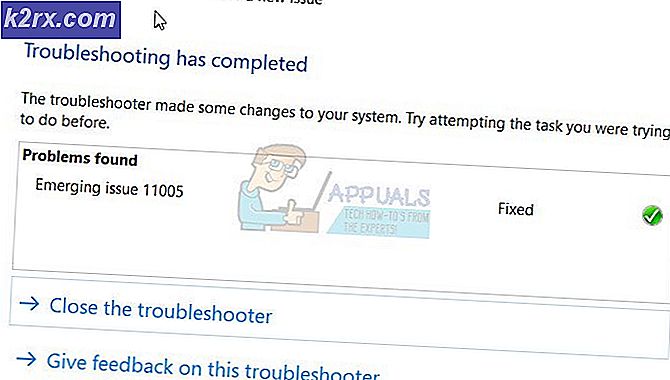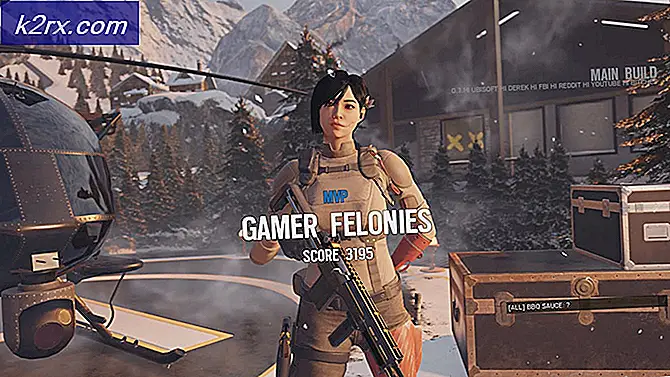Fix: Tab af lyd efter Windows 10 Update 1909
Windows-opdateringer frigives hver gang imellem for at tilføje nye funktioner og rette eksisterende fejl. Desværre kan det nogle gange også bryde nogle af system- eller softwarefunktionaliteter såsom lydmodulet. Fokus i denne artikel handler om at miste lyd efter opdatering til Windows 10 1909, men problemet kan forekomme i den tidligere version af Windows inklusive 1709, 1803, 1809, 1903. Vi viser dig, hvordan du løser problemet med en af de tre løsninger.
Løsning 1: Geninstaller lyddriveren
I den første løsning installerer vi lyddriveren igen. Driveren kan installeres fra to placeringer, den første er ved hjælp af Microsofts standard lyddriver og den anden placering er at downloade den nyeste driver fra officielle leverandørs websted. Vi anbefaler at downloade det fra sælgerens websted. Et par brugere løste problemet med Realtek og Nahimic lydkort ved at downloade en officiel driver fra Realtek eller Nahimic hjemmesider.
Bemærk:Se påMetode 1 & 2i Fixed: Installer Realtek HD Audio Driver Failure for trin til, hvordan du opdaterer Audio Driver.
Løsning 2: Rediger registreringsdatabasenøgle (hvis tilgængelig)
I denne løsning ændrer vi registreringsdatabasenøglen, men kun hvis den indeholder værdidata: LocalSystem. Hvis ikke, springer vi det over og fortsætter med det næste trin.
- Holde Windows-logo og tryk på R. Type regedit og tryk derefter på Gå ind
- Naviger til følgende tast:
HKEY_LOCAL_MACHINE> SYSTEM> CurrentControlSet> Services> Audiosrv> ObjectName
- Kun hvis værdien er LocalSystem Fortsæt derefter til næste trin
- Højreklik på Objektnavn og vælg Modificere
- Lave om Værdidata til NT-myndighed \ LocalService og klik Okay
- Tæt Registreringseditor og genstart din Windows. Verificere hvis lyd fungerer korrekt
Løsning 3: Kør systemgendannelse
Hvis de to første løsninger ikke fungerer for dig, anbefaler vi at du bruger Systemgendannelse. Systemgendannelse er et værktøj, der er integreret i Windows, der kan oprette kontrolpunkter, hver gang du udfører systemændring, installerer eller opdaterer drivere eller installerer eller opdaterer software. Hvis din Windows ikke opfører sig ordentligt efter ændringen, vil du være i stand til at gendanne det til tilstanden, når alt fungerede korrekt. Det pæne ved checkpoints er, at de kan oprettes manuelt. For at gendanne Windows til den tidligere tilstand skal Systemgendannelse være aktiveret.
Vi har allerede talt om, hvordan du kan gendanne dit operativsystem til den tidligere tilstand, når alt fungerede fint.